HP Pavilion dv3520er: 2 Использование клавиатуры
2 Использование клавиатуры: HP Pavilion dv3520er
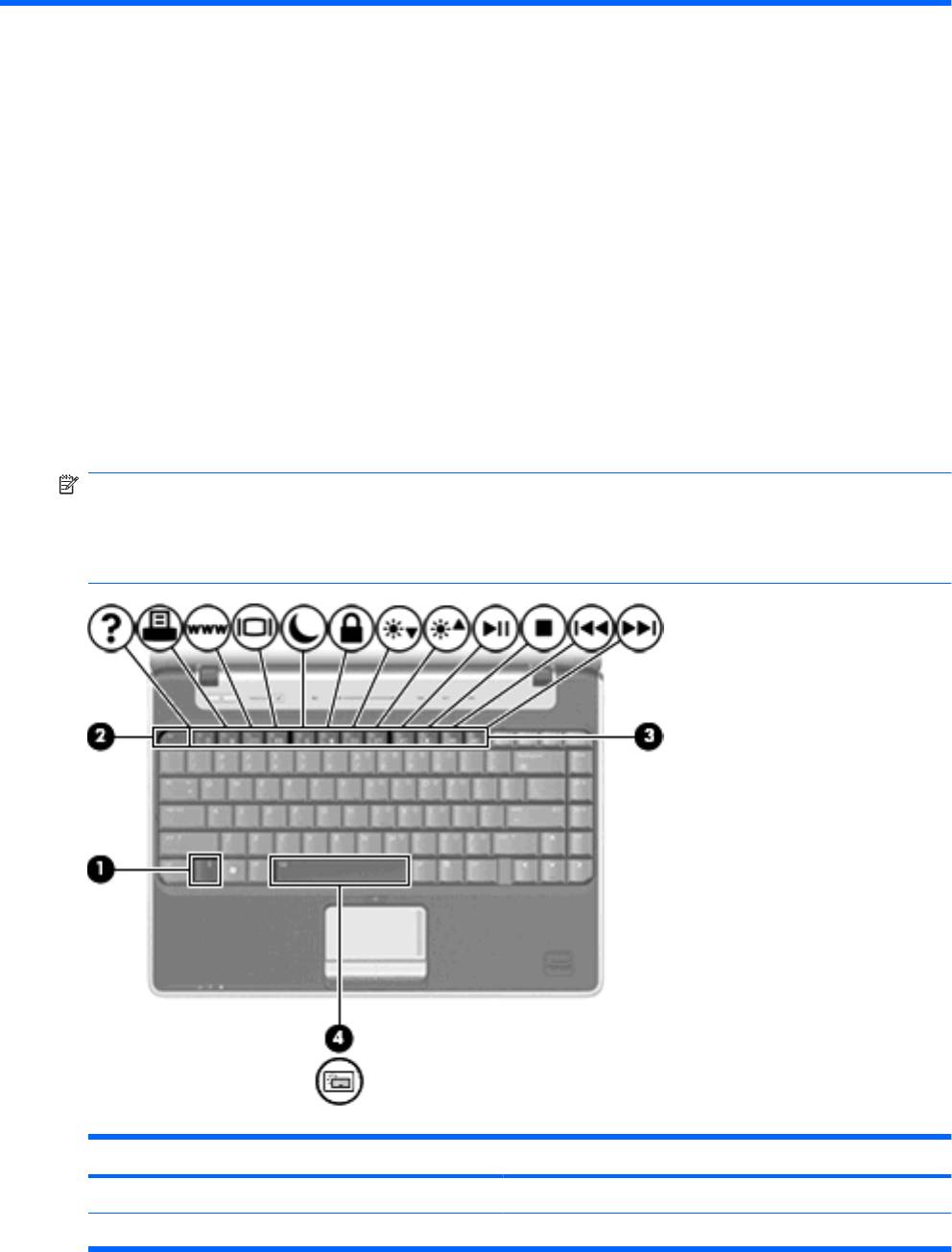
2 Использование клавиатуры
Использование сочетаний клавиш
Сочетание клавиш означает одновременное нажатие клавиши fn (1) и либо клавиши esc (2), либо
одной из функциональных клавиш (3) или клавиши пробела (4).
Значки на клавишах от f1 до f12 и клавише пробела обозначают функции сочетаний клавиш.
Функции сочетаний клавиш и выполняемые с их помощью процедуры описываются в следующих
разделах.
ПРИМЕЧАНИЕ. Функция сочетания клавиш для клавиши пробела доступна только на
некоторых моделях компьютера.
ПРИМЕЧАНИЕ. Вид компьютера может несколько отличаться от изображения на рисунке,
приведенном в данном разделе.
Функция Сочетание клавиш
Отображение сведений о системе. fn+esc
Открытие центра справки и поддержки. fn+f1
Использование сочетаний клавиш 3
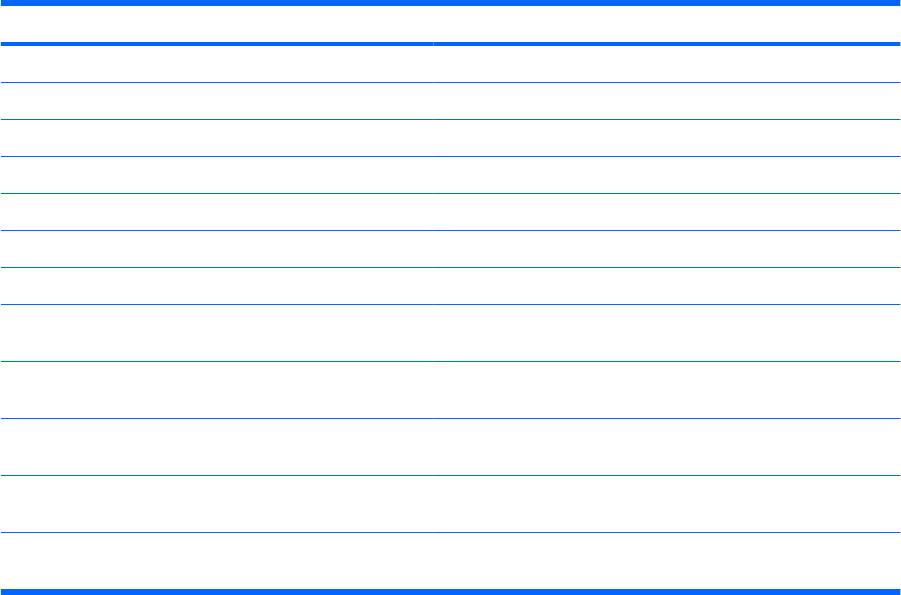
Функция Сочетание клавиш
Открытие окна параметров печати. fn+f2
Открытие обозревателя Интернета. fn+f3
Переключение изображения на экране. fn+f4
Перевод компьютера в спящий режим. fn+f5
Активизация функции QuickLock. fn+f6
Уменьшение яркости экрана. fn+f7
Увеличение яркости экрана. fn+f8
Запуск, приостановка или возобновление
fn+f9
воспроизведения аудиодиска, диска DVD или BD.
Остановка воспроизведения аудиодиска, диска DVD
fn+f10
или BD.
Воспроизведение предыдущей дорожки или раздела
fn+f11
аудиодиска, диска DVD или BD.
Воспроизведение следующей дорожки аудиодиска,
fn+f12
диска DVD или BD.
Включение и выключение подсветки клавиатуры (только
fn+пробел
для некоторых моделей).
Чтобы воспользоваться сочетанием клавиш, выполните следующие действия.
●
Нажмите и отпустите клавишу fn, а затем нажмите и отпустите вторую клавишу, входящую
в сочетание клавиш.
— или —
●
Нажмите и удерживайте клавишу fn, нажмите вторую клавишу, входящую в сочетание
клавиш, и отпустите обе клавиши одновременно.
Отображение сведений о системе (fn+esc)
Для отображения сведений о компонентах оборудования системы и номера версии BIOS
нажмите fn+esc.
При использовании сочетания клавиш fn+esc в Windows версия BIOS (базовой системы ввода-
вывода) отображается как дата BIOS. На некоторых моделях компьютеров дата BIOS
отображается в десятичном формате. Дата BIOS иногда называется версией системного ПЗУ.
Открытие центра справки и поддержки (fn+f1)
Нажмите fn+f1, чтобы открыть центр справки и поддержки.
Кроме материалов по операционной системе, центр справки и поддержки предоставляет
следующие сведения и средства.
●
Сведения о компьютере, такие как модель и серийный номер, установленное программное
обеспечение, компоненты оборудования и технические характеристики.
●
Ответы на вопросы об использовании компьютера.
4 Глава 2 Использование клавиатуры

●
Руководства по изучению функций компьютера и Windows.
●
Обновления для операционной системы Windows, драйверов и программного обеспечения,
установленного на компьютере.
●
Средства проверки работоспособности компьютера.
●
Автоматизированное и интерактивное устранение неполадок, решения по ремонту и
процедуры восстановления системы.
●
Ссылки для доступа к специалистам поддержки.
Открытие окна параметров печати (fn+f2)
Нажмите fn+f2, чтобы открыть окно параметров печати активной программы Windows.
Запуск обозревателя Интернета (fn+f3)
Нажмите fn+f3, чтобы запустить обозреватель Интернета.
До настройки Интернета или сетевых служб сочетание клавиш fn+f3 используется для открытия
мастера подключения к Интернету.
После настройки Интернета или сетевых служб и домашней страницы обозревателя Интернета
сочетание клавиш fn+f3 используется для получения быстрого доступа к Интернету и открытия
домашней страницы.
Переключение изображения на экране (fn+f4)
Чтобы переключить изображение с одного монитора, подключенного к системе, на другой,
нажмите fn+f4. Например, если к компьютеру подключен внешний монитор, при нажатии
сочетания клавиш fn+f4 изображение будет попеременно отображаться на экране компьютера,
на внешнем мониторе и на обоих устройствах одновременно.
Большинство внешних мониторов получают от компьютера видеосигнал в формате внешнего
VGA. Сочетание
клавиш fn+f4 служит для переключения вывода изображения на другие
устройства, получающие видеосигнал с компьютера.
Сочетание клавиш fn+f4 поддерживает следующие типы видеосигналов (приведены примеры
устройств, использующих эти типы сигналов).
●
ЖКД (экран компьютера).
●
Внешний VGA (большинство внешних мониторов).
●
HDMI (телевизоры, видеокамеры, проигрыватели DVD, видеомагнитофоны и платы
оцифровки видео с портами HDMI).
Переход в спящий режим (fn+f5)
ПРЕДУПРЕЖДЕНИЕ. Во избежание потери информации сохраните данные перед переходом
в спящий режим.
Нажмите fn+f5 для перехода в спящий режим.
При переходе в спящий режим информация сохраняется в специальном файле на жестком диске
и компьютер выключается.
Использование сочетаний клавиш 5
Для перехода в спящий режим компьютер должен быть включен.
Для выхода из спящего режима Нажмите и отпустите кнопку питания.
Функцию сочетания клавиш fn+f5 можно изменить. Например, для сочетания клавиш fn+f5 можно
установить переход в ждущий, а не спящий режим.
6 Глава 2 Использование клавиатуры

Активизация функции QuickLock (fn+f6)
Нажмите fn+f6 для активизации функции безопасности QuickLock.
Функция QuickLock защищает информацию с помощью окна операционной системы «Вход». Во
время отображения окна «Вход» доступ к компьютеру возможен только после ввода пароля
пользователя Windows или пароля администратора Windows.
ПРИМЕЧАНИЕ. Для использования функции QuickLock необходимо установить пароль
пользователя Windows или пароль администратора Windows. Инструкции см. в центре справки
и поддержки.
Для использования функции QuickLock нажмите fn+f6, чтобы открыть диалоговое окно «Вход» и
заблокировать доступ к компьютеру. Затем следуйте инструкциям на экране для ввода пароля
пользователя Windows или пароля администратора Windows и получения доступа к компьютеру.
Уменьшение яркости экрана (fn+f7)
Нажмите сочетание клавиш fn+f7, чтобы уменьшить яркость экрана. Если удерживать нажатые
клавиши, яркость будет продолжать уменьшаться.
Увеличение яркости экрана (fn+f8)
Нажмите сочетание клавиш fn+f8, чтобы увеличить яркость экрана. Если удерживать нажатые
клавиши, яркость будет продолжать увеличиваться.
Запуск, приостановка или возобновление воспроизведения
аудиодиска, диска DVD или BD (fn+f9)
Сочетание клавиш fn+f9 применяется только при наличии в дисководе аудиодиска, диска DVD
или BD.
●
Если аудиодиск, диск DVD или BD не воспроизводится, нажмите сочетание клавиш fn+f9 для
начала или возобновления воспроизведения.
●
Если аудиодиск, диск DVD или BD воспроизводится, нажмите сочетание клавиш fn+f9 для
приостановки воспроизведения.
Остановка воспроизведения аудиодиска, диска DVD или BD (fn+f10)
Нажмите сочетание клавиш fn+f10 для остановки воспроизведения аудиодиска, диска DVD или
BD.
Воспроизведение предыдущей дорожки или раздела аудиодиска,
диска DVD или BD (fn+f11)
Во время воспроизведения аудиодиска, диска DVD или BD нажмите сочетание клавиш fn+f11 для
воспроизведения предыдущей дорожки компакт-диска или предыдущего раздела диска DVD
или BD.
Использование сочетаний клавиш 7
Воспроизведение следующей дорожки или раздела аудиодиска,
диска DVD или BD (fn+f12)
Во время воспроизведения аудиодиска, диска DVD или BD нажмите сочетание клавиш fn+f12 для
воспроизведения следующей дорожки компакт-диска или следующего раздела диска DVD или
BD.
Включение и выключение подсветки клавиатуры (fn+пробел) (только
для некоторых моделей).
Нажмите сочетание клавиш fn+пробел для включения или выключения подсветки клавиатуры.
Подсветка расположена под клавишами и зоной прокрутки в верхней части клавиатуры.
8 Глава 2 Использование клавиатуры
Оглавление
- Содержание
- 1 Использование устройства USB
- 2 Использование устройства eSATA
- Указатель
- Содержание
- 1 Защита компьютера
- 2 Использование паролей
- 3 Использование антивирусного программного обеспечения
- 4 Использование брандмауэра
- 5 Установка критических обновлений безопасности
- 6 Установка дополнительного замка с тросиком
- 7 Использование считывателя отпечатков пальцев (только на некоторых моделях)
- Указатель
- Содержание
- 1 Функции компонентов
- 2 Перечень кнопок
- 3 Установка батареи
- 4 Устранение неполадок
- Указатель
- Содержание
- 1 Использование указывающих устройств
- 2 Использование клавиатуры
- 3 Использование вспомогательной клавиатуры
- 4 Очистка сенсорной панели и клавиатуры
- Указатель
- Содержание
- 1 Мультимедийные функции
- 2 Мультимедийное программное обеспечение
- 3 Звук
- 4 Видео
- 5 Оптический дисковод
- 6 Веб-камера
- 7 Устранение неполадок
- Указатель
- Содержание
- 1 Определение оборудования
- 2 Компоненты
- 3 Наклейки
- Указатель
- Содержание
- 1 Параметры режимов питания
- 2 Использование внешнего источника питания переменного тока
- 3 Питание от батареи
- 4 Выключение компьютера
- Указатель
- Содержание
- 1 Определение установленных дисководов
- 2 Обращение с дисководами
- 3 Использование оптического дисковода
- 4 Улучшение производительности жесткого диска
- 5 Использование программы HP ProtectSmart Hard Drive Protection
- 6 Замена жесткого диска
- 7 Устранение неполадок
- Указатель
- Содержание
- Добавление или замена модуля памяти
- Указатель






